فایل ها را با فرمت XMCD باز کنید
کاربران که در فعالیت های مهندسی مشغول به کار هستند، با فرمت XMCD آشنا هستند - این یک پروژه محاسبه ای است که در برنامه PCC Mathcad ایجاد شده است. در مقاله زیر به شما خواهیم گفت که چگونه و چه اسنادی را باز کنید.
گزینه های باز کردن XMCD
این فرمت برای Matkad اختصاصی است و برای مدت طولانی چنین فایل هایی فقط می توانند در این نرم افزار باز شوند. با این حال، یک جایگزین رایگان به نام SMath Studio Desktop به تازگی ظاهر شده است، که با آن شروع خواهیم کرد.
روش 1: SMath Studio Desktop
برنامه کاملا رایگان طراحی شده برای مهندسین و ریاضیدانان، قادر به ایجاد هر دو پروژه خود و باز کردن فایل های XMCD.
SMath Studio Desktop را از وب سایت رسمی دانلود کنید.
- اجرای برنامه، آیتم منو را «File» - «Open» را انتخاب کنید .
- پنجره "Explorer" باز خواهد شد. از آن برای دسترسی به دایرکتوری با فایل هدف استفاده کنید. پس از انجام این کار، سند را انتخاب کرده و روی «باز کردن» کلیک کنید.
- ممکن است یک پنجره با خطاهای شناختی ظاهر شود. افسوس، این غیر معمول نیست، از آنجا که فرمت XMCD منحصرا تحت Mathcad "تیز" است. در SMath Studio ممکن است و احتمالا به درستی نمایش داده نخواهد شد. برای بستن کادر محاوره ای روی OK کلیک کنید.
- این سند برای مشاهده و ویرایش محدود خواهد بود.
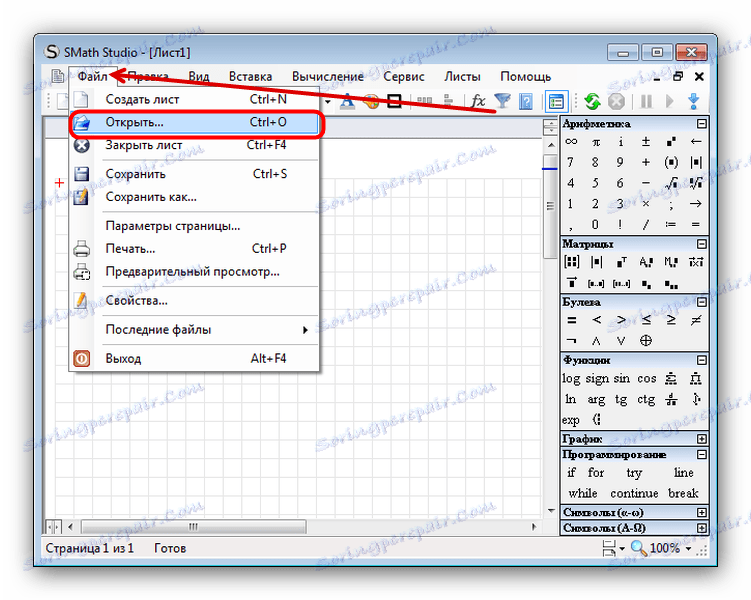
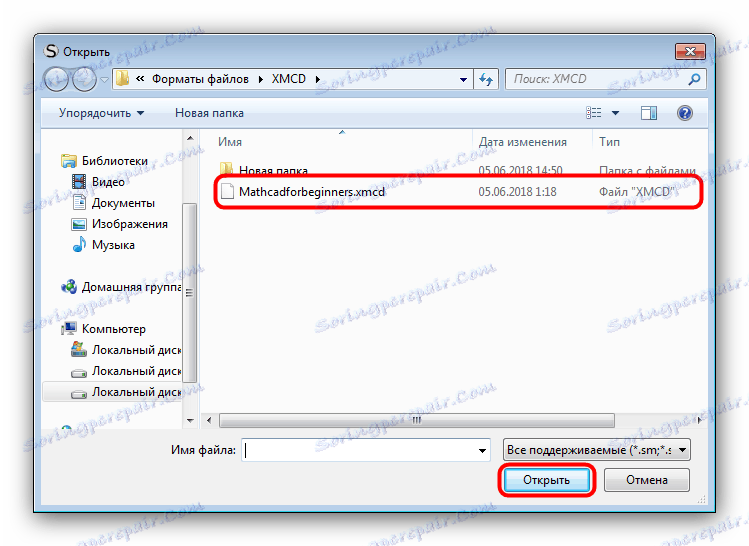
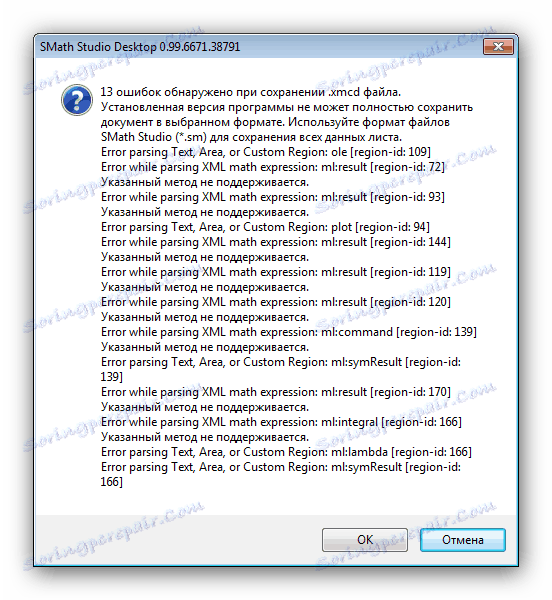
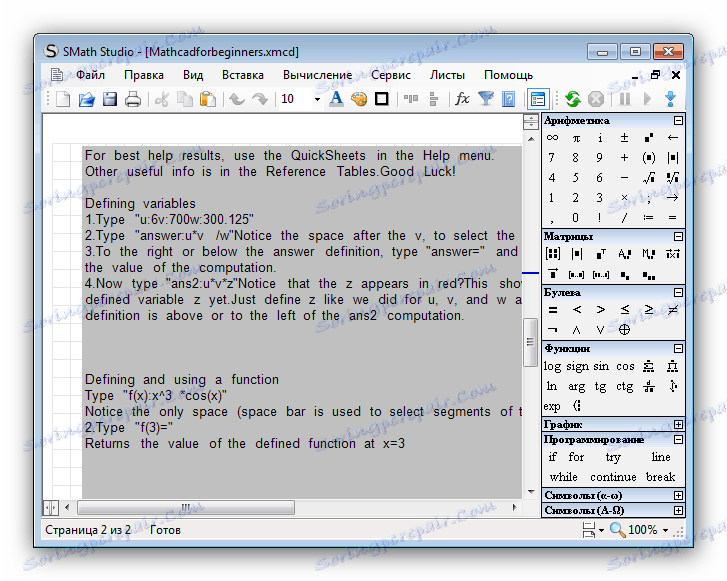
ضرر و زیان این روش واضح است - پروژه باز خواهد شد، اما شاید با اشتباهات، زیرا اگر این برای شما حیاتی باشد، از Mathcad استفاده کنید.
روش 2: Mathcad
بسیار محبوب و برای مدت طولانی تنها راه حل برای ریاضیدانان، مهندسان و مهندسین رادیو، اجازه می دهد برای بهینه سازی روند محاسبات. تمام فایل های XMCD موجود در این برنامه ایجاد شده اند، زیرا Matkad بهترین راه برای باز کردن آنها است.
توجه کن! دو نسخه از برنامه Mathcad - Classic و Prime وجود دارد، که قادر به باز کردن فایل های XMCD نیست! دستورالعمل های زیر استفاده از نسخه کلاسیک را بیان می کند!
- برنامه را باز کنید روی تب "File" کلیک کنید و "Open" را انتخاب کنید.
- "اکسپلورر" شروع خواهد شد، با آن با پوشه ای که میخواهید باز کنید، با آن پوشه بروید. یک بار در پوشه دلخواه، سند را انتخاب کرده و روی "Open" کلیک کنید.
- این فایل با قابلیت مشاهده و یا ویرایش آن به برنامه بارگذاری می شود.
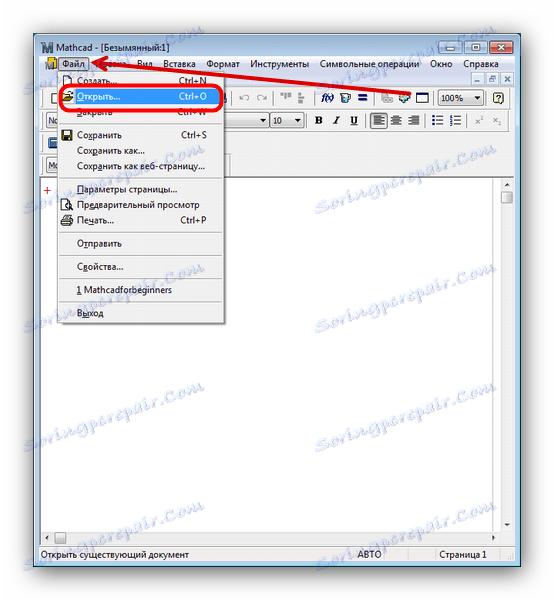
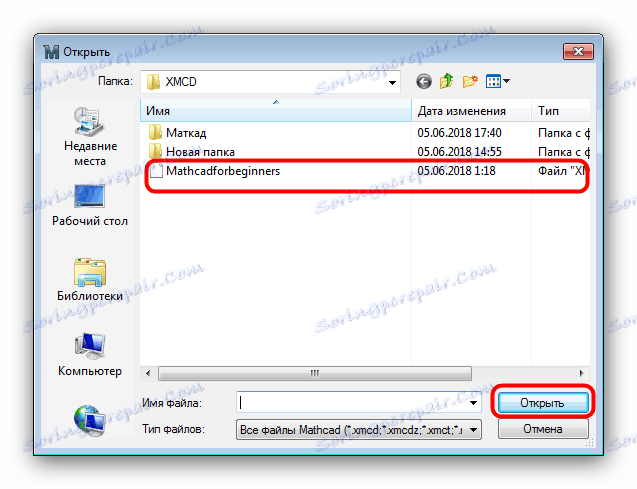
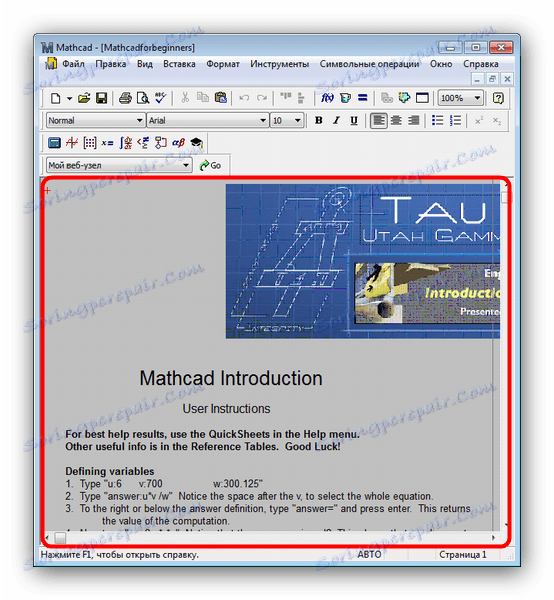
این روش دارای نقایص قابل توجهی است. اول - برنامه پرداخت می شود، با مدت اعتبار محدود نسخه آزمایشی. دوم این است که حتی این نسخه محدود برای دانلود از سایت رسمی تنها پس از ثبت نام و ارتباط با پشتیبانی فنی در دسترس است.
نتیجه گیری
همانطور که می بینید، باز کردن یک فایل XMCD یک کار بسیار غیر منتظره است. خدمات آنلاین در این مورد نیز کمک نخواهند کرد، بنابراین تنها استفاده از روش های توصیف شده در مقاله باقی می ماند.
